WordPress is een van de meest populaire contentmanagementsystemen ter wereld, met meer dan 40% van alle websites op internet. Het is gemakkelijk te gebruiken, zeer aanpasbaar en heeft een levendige community van ontwikkelaars die het voortdurend verbeteren. Om WordPress te kunnen gebruiken, moet u echter een webhostingprovider hebben die dit kan ondersteunen.
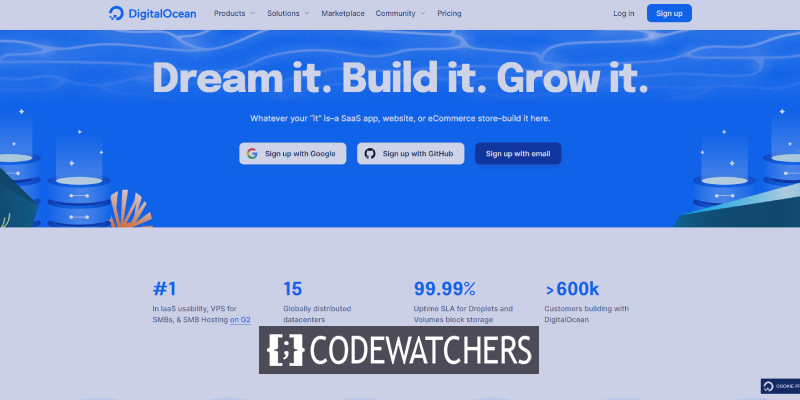
DigitalOcean is een cloud computing-platform dat virtual private servers (VPS) biedt voor het hosten van websites en applicaties. Het staat bekend om zijn eenvoud, schaalbaarheid en betaalbaarheid, waardoor het een populaire keuze is voor ontwikkelaars en kleine bedrijven.
In deze gids zullen we u door het proces van het hosten van WordPress op DigitalOcean leiden, van het opzetten van een server tot het installeren van WordPress en het configureren ervan voor optimale prestaties. Of je nu een doorgewinterde ontwikkelaar of een beginner bent, deze gids geeft je de stapsgewijze instructies die je nodig hebt om je WordPress-site in een mum van tijd op DigitalOcean te laten draaien. Dus, laten we erin duiken en aan de slag gaan!
Hostingproces in DigitalOcean
WordPress is een populair platform voor het beheren van website-inhoud en blogs. Deze gids laat u zien hoe u een WordPress-site kunt maken met de WordPress 1-Click-app . Deze app bevat componenten zoals Apache, MySQL en PHP, die samen de LAMP-stack vormen, een algemene softwareconfiguratie voor het hosten van dynamische websites. De app bevat ook beveiligingsfuncties zoals UFW en Fail2ban om uw site te beschermen tegen aanvallen. In deze zelfstudie leert u hoe u uw WordPress-site instelt, uw domein configureert en toegang krijgt tot uw MySQL-database.
Maak geweldige websites
Met de beste gratis paginabuilder Elementor
Begin nuEen WordPress-druppel maken
Door op de optie Create WordPress Droplet in de 1-Click App Marketplace te klikken, kunt u een WordPress Droplet maken.
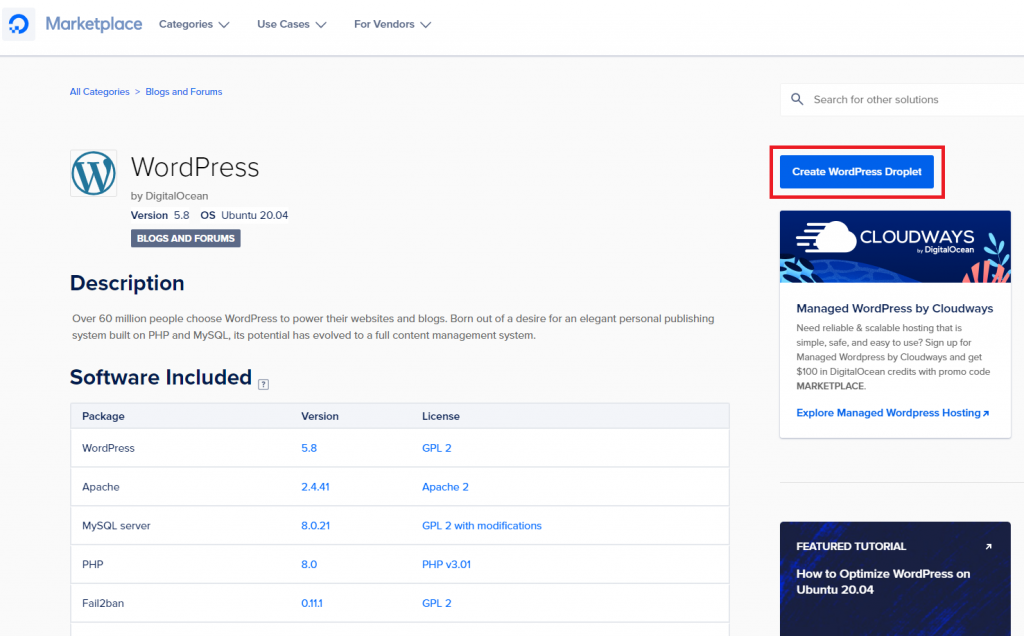
Om uw voorkeuren aan te passen voordat u uw WordPress Droplet maakt, klikt u hierop om naar de Create Droplets-pagina te gaan. Voor een gedetailleerde uitleg van alle beslissingen die u moet nemen, leest u het artikel over Hoe u uw eerste druppel maakt. Een paar belangrijke instellingen om over na te denken, staan in de volgende delen.
WordPress 5.8 op Ubuntu 20.04 heeft het tabblad Marketplace van WordPress 5.8 al samengesteld met uw afbeelding.
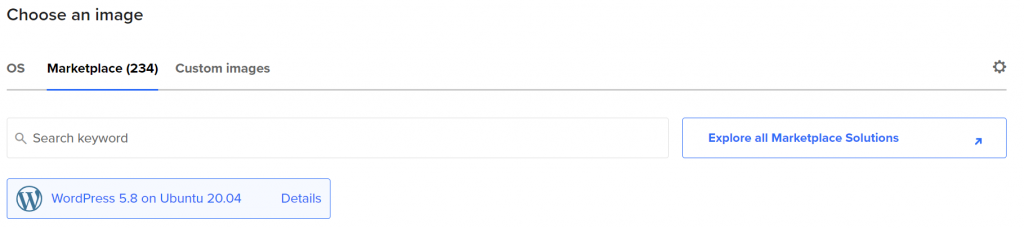
Als dit niet is aangevinkt, typ dan "WordPress" in het zoekvenster om het te vinden. Zodra de juiste WordPress-afbeelding is gekozen, kunt u de vooraf ingestelde instellingen gebruiken of deze aanpassen aan uw behoeften. Doorgaans raden we aan om de onderstaande aanpassingen uit te voeren.
Het wordt aangeraden om een datacenterregio te kiezen die zich dicht bij uw gebruikersbestand bevindt om potentiële latentie te voorkomen. In sommige gebieden hebben we meerdere datacenters. Er is geen onderscheid tussen deze datacenters in hetzelfde gebied. (bijv. SFO3 en SFO2).
Het wordt aangeraden om minimaal 1 GB RAM of meer te hebben om een Droplet met WordPress te kunnen gebruiken.
In plaats van een wachtwoord te gebruiken voor uw Droplet, wordt de SSH Key-keuze geadviseerd. SSH-sleutelauthenticatie is meestal veiliger.
U kunt het resourceverbruik van uw Droplet in de loop van de tijd volgen door verbeterde metrische monitoring en waarschuwingen toe te voegen. Daarnaast kunt u overwegen om automatische back-ups in te stellen. Om back-upfunctionaliteit in te schakelen op Droplets die je al hebt gemaakt, kom je later terug.
Geef uw Droplet een gedenkwaardige identificatienaam zoals "WordPress Droplet 1" of de naam van de website die u wilt hosten.
Nadat u uw selecties hebt gemaakt, klikt u op Create Droplet in de onderste kolom van het configuratiescherm. Het IP-adres van de Droplet wordt getoond zodra het is vastgesteld. Dit IP-adres kan worden gebruikt om in te loggen en uw Droplet in te stellen. Om het IP-adres op uw klembord vast te leggen, gaat u er met de muis over en selecteert u vastleggen:

U kunt aanvullende bronnen verkrijgen die zijn inbegrepen bij Droplets die zijn gemaakt via de 1-Click Marketplace door Aan de slag te selecteren:

Dit opent een nieuw venster waarin u meer informatie kunt vinden over uw 1-Click-toepassing. Deze bevat een overzicht, aanvullende instructies voor het instellen van uw Droplet en verwijzingen naar relevante lessen op onze Community-website. Je hebt ook toegang tot WordPress-ondersteuning en andere tools, waaronder:
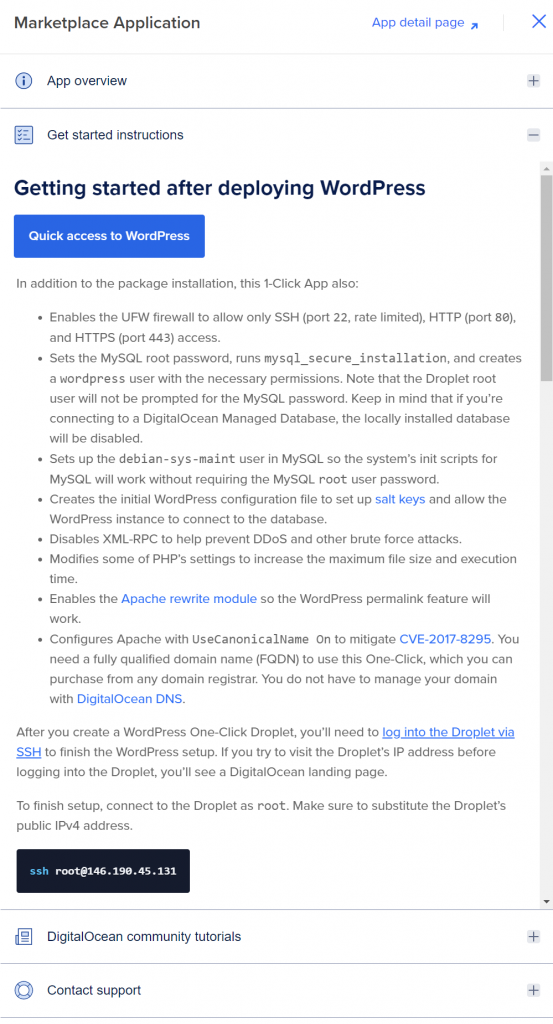
De Placeholder-pagina controleren
Om uw nieuwe site te bekijken, start u een webbrowser en gaat u naar het IP-adres van de Droplet. Je ziet het volgende scherm pas als je inlogt met SSH:

Het doel van deze beveiligingsstap is om de initiële configuratie van WordPress, die de administratieve gebruiker aanmaakt, te beschermen.
Totdat u klaar bent om WordPress te configureren, kunt u de installatie veilig laten zoals deze is.
Toegang tot de Droplet via SSH
U moet eerst een SSH-verbinding met de Droplet tot stand brengen om de placeholder-webpagina te verwijderen. Het is van cruciaal belang om de installatie van WordPress snel af te ronden na het verbinden. Iedereen die uw website bezoekt, kan de beheerder en het wachtwoord instellen totdat u dat doet.
Begin met het openen van een opdrachtregelverbinding rechtstreeks naar de server. Deze taak hoeft maar één keer te worden voltooid om WordPress te configureren. Wanneer u klaar bent, start u een terminal op uw computer en voert u de volgende opdracht in om u via SSH aan te melden bij uw Droplet als root (of uw administratieve gebruiker). Gebruik het IP-adres van uw Droplet en vergeet nooit:
ssh root@your_server_ipNadat u bent ingelogd, krijgt u een reeks instructies die u moet volgen om de configuratie voor uw WordPress-site in te stellen en in te schakelen.
U moet eerst een domein- of subdirectorynaam invoeren. U voert vervolgens uw e-mailadres, gebruikersnaam, wachtwoord en blogtitel in om een nieuw admin-gebruikersaccount voor WordPress aan te maken. Na het invoeren van deze informatie wordt u gevraagd de juistheid ervan te verifiëren. Als dit het geval is, voert u y in en typt u vervolgens y. Om als richtlijn te dienen, worden de instructies hieronder weergegeven:
Enter the domain name for your new WordPress site.
(ex. example.org or test.example.org) do not include www or http/s
--------------------------------------------------
Domain/Subdomain name: example.com
Enabling conf block-xmlrpc.
To activate the new configuration, you need to run:
systemctl reload apache2
Now we will create your new admin user account for WordPress.
Your Email Address: [email protected]
Username: sammy
Password: wp_password
Blog Title: Sammy Swims
Is the information correct? [Y/n] yNa het invullen van deze vragen wordt u gevraagd om te kiezen of u Let's Encrypt wilt gebruiken om een certificaat te verkrijgen. Een certificeringsinstantie (CA) genaamd Let's Encrypt maakt het eenvoudig om gratis TLS/SSL-certificaten te verkrijgen en in te stellen, waardoor versleutelde HTTPS op webservers mogelijk is. We raden aan om ja of y te selecteren bij deze vraag om een certificaat aan te maken voor extra veiligheid.
WordPress-beheerderspaneel
Wanneer u via SSH verbinding maakt met uw Droplet, geeft de Message of the Day (MOTD), die wordt gepresenteerd, meer informatie over de installatie.
Welcome to DigitalOcean's One-Click WordPress Droplet.
To keep this Droplet secure, the UFW firewall is enabled.
All ports are BLOCKED except 22 (SSH), 80 (HTTP), and 443 (HTTPS).
U kunt uw MySQL-rootgebruikerswachtwoord vinden in het /root/.digitalocean_password met behulp van de onderstaande opdracht als u uw MySQL-databaseserver moet invoeren:
cat /root/.digitalocean_passwordDe uitvoer ziet er als volgt uit,
root_mysql_pass="c404aed5e912278adb4EXAMPLE9782f390286d706a9c4f72"
wordpress_mysql_pass="619863e454cEXAMPLE15be13d9730db5c0a52ad6a4d2491a"De toegangscode is te vinden op de regel die begint met root_mysql_pass, binnen de aanhalingstekens. Voer de opdracht mysql als volgt uit, waarbij u de gebruiker (root) opgeeft met de optie -u en de wachtwoordprompt met de vlag -p:
mysql -u root -pEn je bent klaar om te gaan.
laatste woorden
Nadat u uw WordPress-site met succes heeft opgezet, is het belangrijk om aanvullende stappen te ondernemen om de veiligheid en betrouwbaarheid van uw server te waarborgen. De Initial Server Setup-gids biedt stapsgewijze instructies voor het verlenen van sudo-privileges aan uw gebruiker, waarmee u administratieve taken kunt uitvoeren zonder in te loggen als root. Dit is belangrijk omdat inloggen als root uw server kan blootstellen aan potentiële beveiligingsbedreigingen. Bovendien laat de gids u zien hoe u root-login kunt uitschakelen, wat een extra beveiligingslaag aan uw server zal toevoegen. Deze eerste stappen voor het instellen van de server zijn cruciaal om ervoor te zorgen dat uw Droplet klaar is voor productie en al het verkeer aankan dat op zijn pad komt. Door deze stappen te volgen, kunt u erop vertrouwen dat uw WordPress-site veilig is en soepel werkt.




